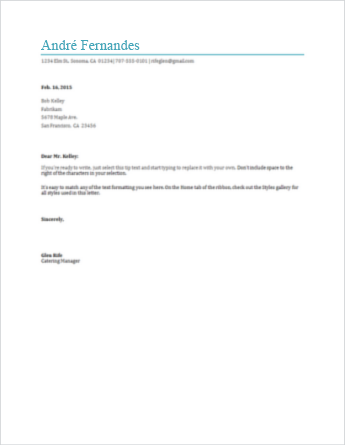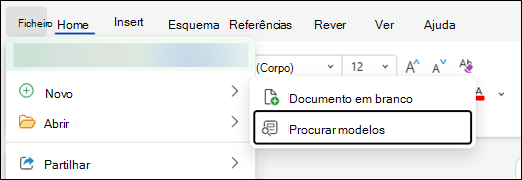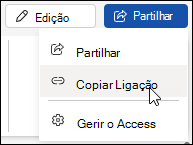Escrever uma carta desta forma enquanto está online é rápido e fácil.
Escolha um dos nossos modelos de carta e abra-o no Word para que a Web o torne seu.
Sugestão: Se já estiver no Word para a Web, aceda aos modelos de cartas ao selecionar Ficheiro > Novo > Procurar modelos.
À medida que trabalha na carta, é aconselhável mudar o nome da mesma.
Enviar a sua carta
Quando tiver terminado, imprima-o ou envie-o eletronicamente. Pode fazê-lo com a letra ainda aberta no Word para a Web. Não necessita de a guardar primeiro (isto já foi feito automaticamente).
Imprimir
Para a imprimir, prima as teclas CTRL+P e aguarde pela caixa de diálogo Imprimir.
Nota: Se não vir a caixa de diálogo Imprimir, clique na ligação para abrir a versão PDF da carta. A partir daqui, utilize o comando Imprimir do programa de PDF.
Enviar uma ligação para a sua carta
Para uma versão eletrónica da sua carta, envie uma ligação:
-
Junto à parte superior do ecrã, clique em Partilhar.
-
Em Partilhar, selecione Copiar Ligação.
-
Selecione Definições e, em seguida, selecione a pessoa a quem pretende utilizar essa ligação e o que podem fazer com a sua carta à qual liga (como editar, rever ou ver).
-
Selecione Aplicar.
-
A ligação encontra-se automaticamente na Área de Transferência, por isso cole (prima Ctrl+V) a ligação para um e-mail, mensagem ou mensagem.